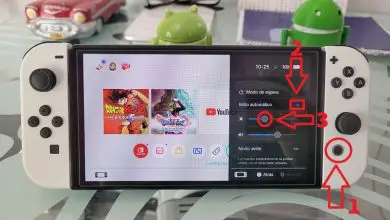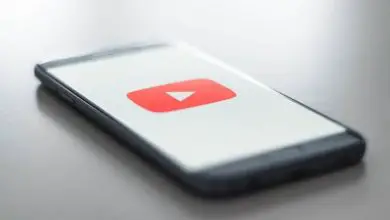Come inserire o modificare i colori nella barra delle notifiche in Android | Nessuna radice
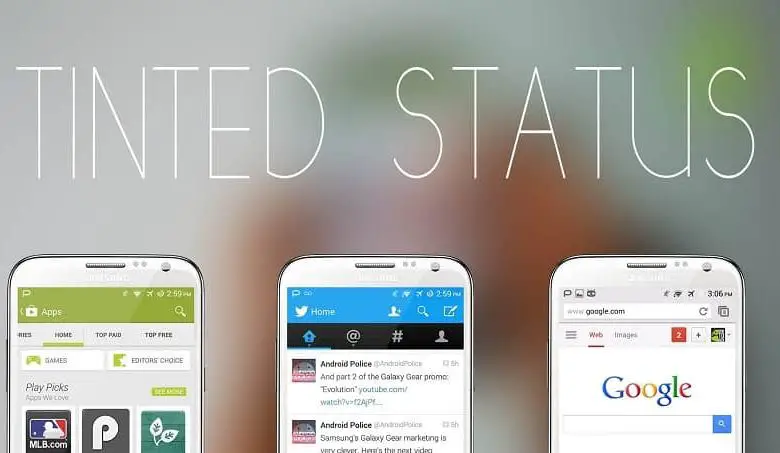
Pertanto, ogni volta che ricevi notifiche, la tua barra in alto apparirà a colori! E può distinguersi dai dispositivi con i colori predefiniti.
Ti daremo alcuni consigli in modo che tu possa personalizzarlo e metterci il tuo stile, la cosa migliore è che è senza root , quindi eviterai di rischiare di superare i limiti imposti dal produttore di cellulari e puoi causare irreparabili danno. Ecco perché è importante assicurarsi che il tuo cellulare sia stato rootato
Quindi lo faremo in modo legale. Ma prima ti mostreremo una breve rassegna dello scopo della barra di notifica.
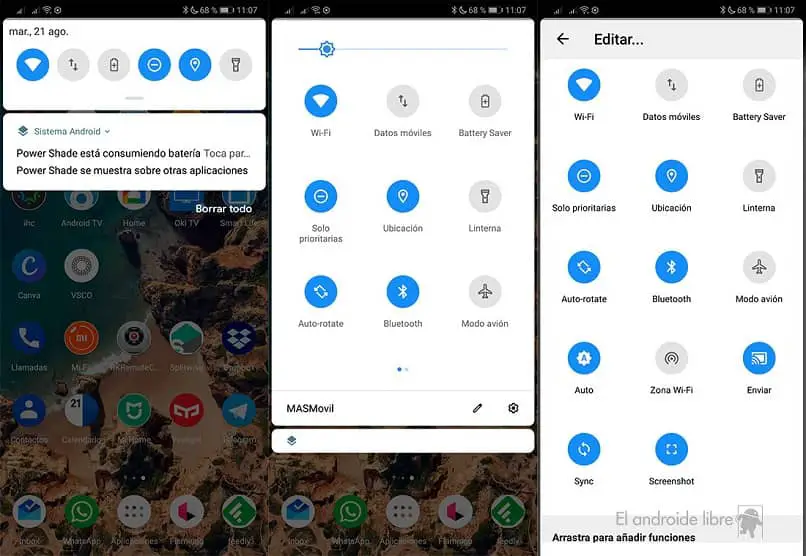
A cosa serve la barra o il pannello di notifica?
È l’area in cui si riflettono gli avvisi del sistema operativo Android, si può dire che è come la casella di posta in cui verranno visualizzati i nostri in attesa di ciascuna applicazione. Ora, se non vuoi vedere spesso le cose da fare, puoi disabilitare le notifiche delle app Android
Per visualizzarli, dall’alto basta far scorrere il dito verso il basso e si vede che viene visualizzata una tenda verticale con diverse icone o pulsanti per le impostazioni rapide. Sono generalmente come interruttori che attivano e disattivano determinate funzioni. Ora ti mostreremo 2 metodi per cambiare il colore della barra di notifica su un cellulare Android.
Metodo 1 per cambiare i colori alla barra delle notifiche su Android
Se hai un Samsung Galaxy S8. La configurazione è più semplice, perché hai già abilitato la funzione per modificare la barra e cambiare il colore.
- Impostazioni di accesso .
- Scorri verticalmente fino a trovare Schermo.
- Quindi si accede alla barra di navigazione con un tocco.
- Scegli il colore che preferisci nella sezione colore di sfondo.
- Se desideri un colore diverso da quello offerto di default, tocca il cerchio multicolore.
- Spostalo dal cerchio bianco interno al colore che desideri.
- Si tocca il fatto tasto per salvare e confermare le modifiche.
E voilà, puoi goderti il nuovo look. Ma non preoccuparti se il tuo dispositivo non è di fascia alta come quello che abbiamo menzionato sopra. Per questo ti forniamo il metodo 2, i passaggi sono altrettanto semplici.
Metodo 2
- Avremo l’aiuto extra del Play Store, quindi sarà importante scaricarlo e installarlo. ci sono diverse applicazioni con lo stesso obiettivo. Ne consigliamo uno, perché notiamo che è molto completo con una grande varietà da personalizzare e divertiti a configurare. Si chiama barra di stato e tacca colori e sfondi personalizzati.
- Lo installi e prima di aprirlo, vai su impostazioni, tocca applicazioni per trovare quella che hai installato e concedi i permessi.
- Apri l’applicazione e accedi alla sezione originale.
- Tocca Colori solidi (tinta unita)
- Viene visualizzata una schermata che dice Scegli un colore. Nel cerchio dei colori, premi un piccolo cerchio e lo fai scorrere lungo l’asse dei colori. Ha anche altre 3 funzioni: scurire il tono, donare luminosità e trasparenza.
- Avendo il colore, ora posizionerai il formato, per questo tocco di cornici.
- Ti offrirà un elenco di formati con bordi in cui applicherai il colore.
- Dopo averlo configurato, non dimenticare di premere applica per salvare le modifiche.
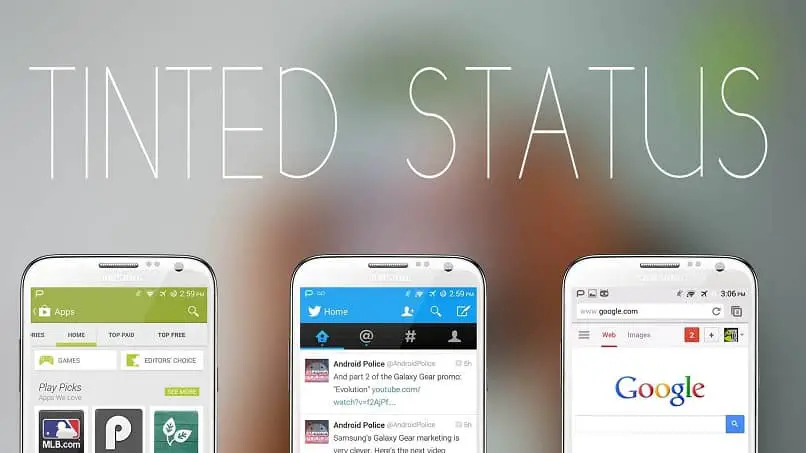
Inizierai a notare i colori della parte superiore della barra delle notifiche con uno stile sorprendente. Ora apri l’applicazione, vai su Stili e preset, accedi a disegni unici già creati come sfondo.
Se il tuo dispositivo ha un notch, ovvero un concetto di design in cui nella parte superiore è presente un piccolo notch o spazio dove alloggia sensori, fotocamera e altri componenti, allora accedi al notch specifico.
Come puoi vedere, è semplice e facile cambiare i colori alla barra delle notifiche e, perché no? È persino divertente, apportare modifiche fino a quando il tuo telefono non riacquista lo stato di edizione limitata. E se non ti basta, puoi continuare a modificare il tuo cellulare personalizzando la barra di navigazione di Android con le immagini. Ci auguriamo che le informazioni ti piacciano.